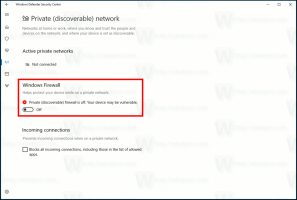Como o Gerenciador de Tarefas do Windows 8 calcula o "Impacto de Inicialização" dos Aplicativos
Se você for um usuário do Windows 8, deve ter observado que o novo Gerenciador de Tarefas possui uma guia Inicializar para gerenciar os aplicativos carregados na inicialização. Inclui uma coluna "Impacto inicial" interessante:

Eu gostaria de explicar a você o que exatamente os valores de "impacto de inicialização" significam e como eles são calculados para cada aplicativo.
Propaganda
Quando você passa o ponteiro do mouse sobre o cabeçalho da coluna, o Gerenciador de Tarefas nos mostra o que os valores dessa coluna significam por meio de uma dica:
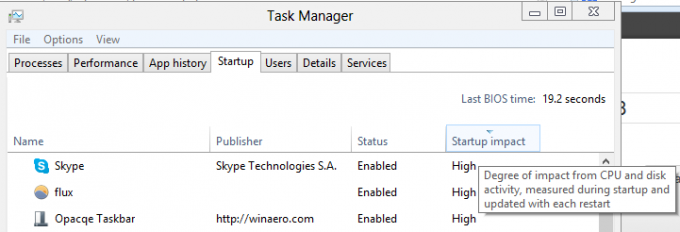
Os valores exatos de impacto na velocidade de inicialização dos aplicativos são determinados e classificados da seguinte forma:
- Alto - o aplicativo usa mais de 1 segundo (ou seja, 1000 milissegundos) de tempo de CPU ou mais de 3 MB de E / S de disco
- Médio - o aplicativo usa 300 a 1000 ms de tempo de CPU ou 300 KB a 3 MB de E / S de disco
- Baixo - o aplicativo usa menos de 300 milissegundos de tempo de CPU e menos de 300 KB de E / S de disco
- Não medido - significa que o aplicativo não foi executado na inicialização. Normalmente, esse valor aparece para aplicativos que foram desinstalados, mas ainda podem ser registrados para serem executados na inicialização. Neste exemplo acima, desinstalei o Windows Live Messenger quando mudei para o Skype.
Como o Gerenciador de Tarefas obtém esses valores para cada aplicativo na inicialização
Sob o capô da coluna "Impacto de inicialização" do Gerenciador de Tarefas está o WDI - Infraestrutura de diagnóstico do Windows.
A cada inicialização, ele rastreia os aplicativos de inicialização e cria arquivos de registro no seguinte local:
C: \ Windows \ System32 \ wdi \ LogFiles
Para acessar esse local, primeiro você precisa abrir o local C: \ Windows \ System32 \ wdi. O Explorer dirá que você não tem acesso à pasta. Clique em 'Continuar' e o conteúdo será mostrado. Em seguida, acesse a pasta 'LogFiles' dentro dela e clique em 'Continuar' novamente.
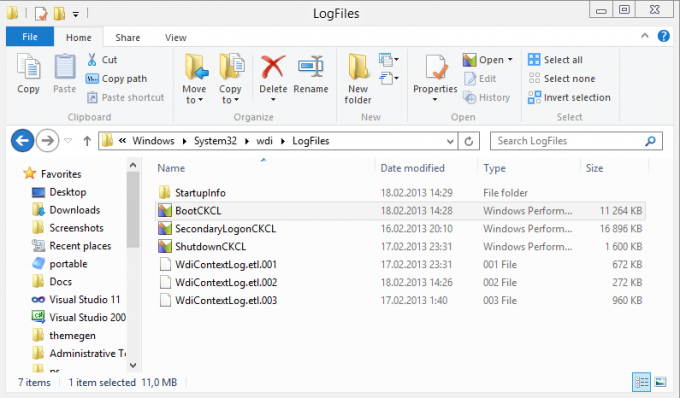
o BootCKCL.etl O arquivo será gerado a cada inicialização e contém todos os dados relacionados à inicialização do aplicativo. Posso abri-lo com "Analisador de desempenho do Windows"que vem com o Visual Studio 2012. Se você não tem o Visual Studio 2012 instalado, você pode instalar Kit de avaliação e implantação do Windows (ADK) para obter o Windows Performance Analyzer.
Usando o Windows Performance Analyzer, podemos ver os valores exatos de desempenho de inicialização na visualização "Detalhes":

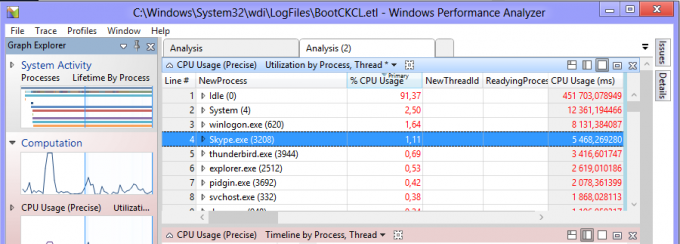
Conforme mostrado na imagem acima, o Skype tem mais de 1 segundo de tempo de CPU, por isso é classificado com um valor de "impacto de inicialização" de "Alto".
No entanto, o Gerenciador de Tarefas no Windows 8 não usa o BootCKCL.etl arquivo diretamente. Vários relatórios XML são gerados durante a inicialização, com base no arquivo BootCKCL.etl. Eles estão localizados no C: \ Windows \ System32 \ wdi \ LogFiles \ StartupInfo pasta e nomeado após o ID de segurança (SID) do usuário.
Como obter o SID para sua conta de usuário
Você pode obter o SID com o seguinte comando:
wmic useraccount obter nome, sid
Você deve abrir o Prompt de Comando como Administrador (use a tecla de atalho Win + X) e, em seguida, digite o comando mencionado acima. Você obterá algo assim:
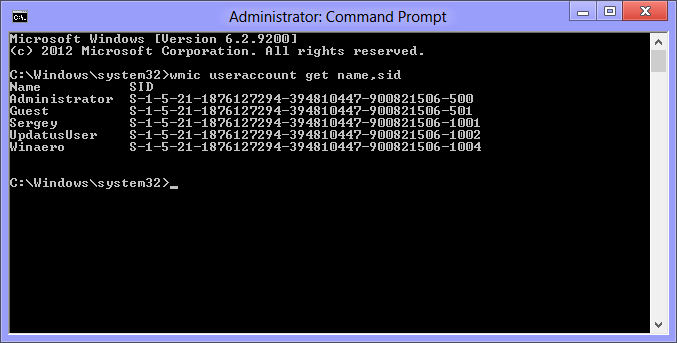
Existem vários arquivos para cada SID. Abra o arquivo mais recente observando a coluna "Data de modificação" e o SID apropriado. Você verá os dados que o Gerenciador de tarefas usa para mostrar os valores de impacto na inicialização. Eles são bastante semelhantes aos dados armazenados no BootCKCL.etl Arquivo.
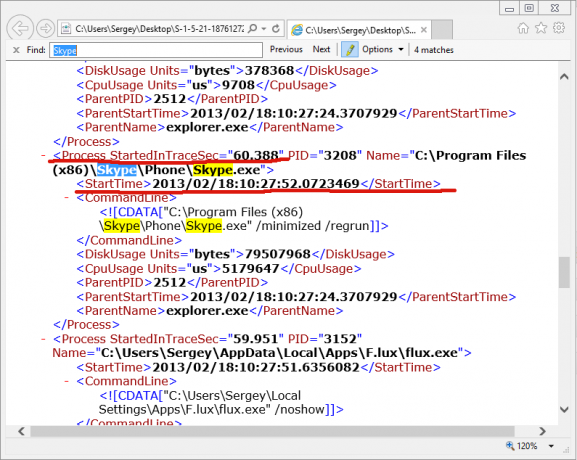
Agora, você sabe o que os valores da coluna "Impacto na inicialização" significam exatamente e pode usá-lo para diagnosticar qual aplicativo causa inicialização lenta. Compartilhe conosco quais são os aplicativos de inicialização mais lentos em seu sistema (aqueles que têm um impacto "Alto").
Via Vadim Sterkin